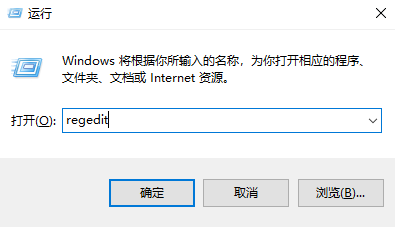
前几天小编疯狂收到来自一位粉丝的留言,那位小伙伴说自己的电脑开机黑屏explorer无效,他也不会去修,也不想拿到电脑城里去修,然后他跟小编抱怨说自己好几天没有玩过电脑了,其实小编自己还真的有解决这个方法的答案,那么接下来就跟小编一起来看看是怎么解决的吧。
1、首先我们打开电脑,输入win+r组合键打开运行窗口,输入regedit,然后打开它。
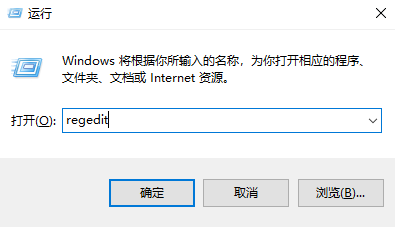
2、接下来打开之后,我们需要依照顺序打开HKEY_LOCAL_MACHINE\SOFTWARE\Microsoft\Windows NT\CurrentVersion\Image File Execution Options,接着我们需要打开Image File Execution Options,找到explorer.exe。
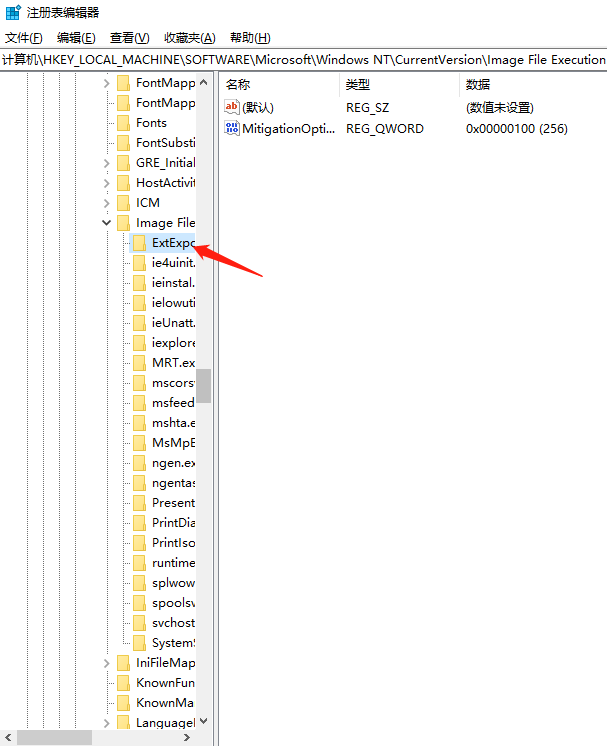
接着我们右键删除explorer.exe就好啦。
以上就是小编对于电脑开机黑屏explorer无效的解决方法,真的十分简单哦,大家一起来学习吧。






 粤公网安备 44130202001059号
粤公网安备 44130202001059号